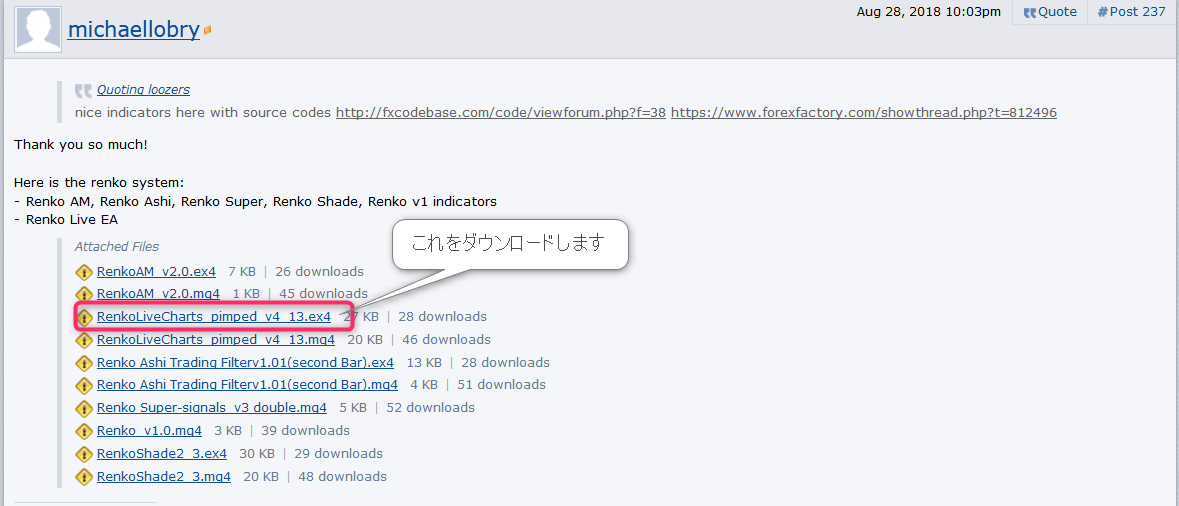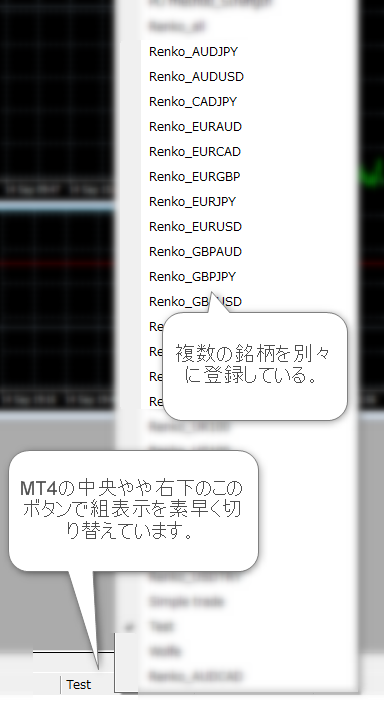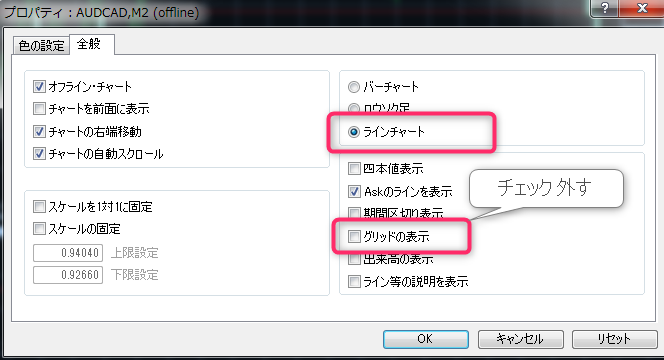今回は、前回お示ししましたRenko chartをMT4に表示させる方法をご紹介いたします。
MT4を使われている方は、インジケーターというと*.ex4や*.mq4ファイルをindicatorフォルダに入れるだけ、と思っている方がおられるかもしれませんが、Renko chartは全然違う方法で表示させるので、設定がやや難しいのです。
(そこで挫折する人が多いので、手軽に試してみることができず、日本ではあまり普及していないのかもしれません。)
なお、自分はXMという証券会社のMT4で問題がないのですが、別の証券会社のMT4だと、仕様が合わずうまくいかないかもしれません。
特に国内証券会社のMT4は悪質なチック仕様のため途中でフリーズする可能性があります。
(XMのMT4を使いたい場合 → おすすめの証券会社)
では、やっていきます。
まず、
MT4のヒストリーデータをなるべく消さないように「オプション」→「チャートタブ」の「再表示用に削除済チャートを保存」にチェックをし、2つの数値をなるべくおおきな値に変更します。
(1分足のデータを基にRenko足が描かれるので、なるべく多くヒストリーデータが残っていた方が良いのです。)
さらに、「エキスパートアドバイザ」タブにて、「DLLの使用を許可する」にチェックを入れます。
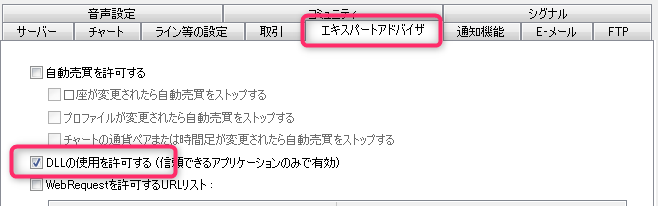 次に、Renko足表示のためのエキスパートを入手するために、↓ここのスレッドに行きます。
次に、Renko足表示のためのエキスパートを入手するために、↓ここのスレッドに行きます。
(有名な海外のFxフォーラムサイトですので安全です)。
https://www.forexfactory.com/showthread.php?p=11393960
そのなかから、
RenkoLiveCharts_pimped_v4_13.ex4
を検索で探し、それをダウンロードします。
そのソースであるRenkoLiveCharts_pimped_v4_13.mq4を見れば怪しいコードではないことが分かるので、安心してインストールして大丈夫です。
このmq4ファイルからコンパイルしても大丈夫です(expertフォルダに入れるだけです)。
このファイルを、MT4のデータフォルダ(ファイル(F)→データフォルダを開く(D)で開くフォルダ)の中の、「MQL4フォルダ」の中の「expertフォルダ」の中に入れます。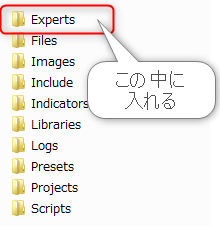 MT4を再起動するか、「ナビゲーター」ウィンドウ内で、「エキスパートアドバイザ」の欄より、右クリックで更新をします。
MT4を再起動するか、「ナビゲーター」ウィンドウ内で、「エキスパートアドバイザ」の欄より、右クリックで更新をします。
その後、MT4の画面上の"チャート"ウィンドウを一度全て閉じます。
そして、Renko足を表示させたい銘柄のチャートの「1分足(M1)チャート」を表示させます。
1分足(M1)チャートからデータを生成するので、この時間足でないとうまくいきません。
そのチャートウィンドウ上に、「ナビゲーター」ウィンドウのなかの「エキスパートアドバイザ」より、「RenkoLiveCharts_pimped_v4_13.ex4」を1分足(M1)チャートにドラッグ&ドロップします。
まずは、「パラメーターの入力」タブで2つパラメーターを次のように変更します。
他はデフォルトのままにします。
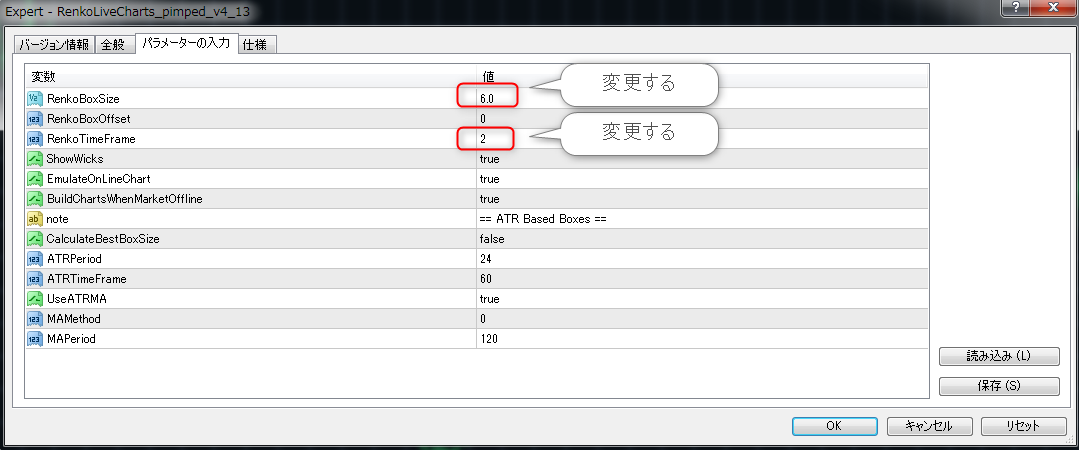 上のパラメーターは、Renko足の縦幅を6pipsにする設定です。
上のパラメーターは、Renko足の縦幅を6pipsにする設定です。
デイトレードでは6~10pipsが最適とされており、この範囲で自分好みにすると良いと思います。
また、いくつかの株価指数等の銘柄のチャートではこの値を相当大きく設定しないと滑らかな波になりません。
(2018年12月23日 補足 → 私のチャート環境<3>補足 各銘柄のBoxSize)
下のパラメーター(タイムフレーム)はこの後表示させる「オフラインチャート」の時間足の名前に付加される数字です。
「2」と入力すると、Renko足のオフラインチャートはタイムフレームが「M2チャート」となります。
「7」なら、タイムフレームが「M7チャート」になります。
デフォルトで使われている、1,5,15,30と重ならない数字であれば良いと思います。
まだウィンドウは閉じず(閉じてしまった場合は、チャート右上のニッコリしてないマークをクリック)、「全般」タブに切り替えて、「DLLの使用を許可する」と「外部エキスパートの使用を許可する」にチェックを入れます。
チャートウィンドウの左上に次のような表示が出れば、成功です。 もしも、表れない場合は、「ファイル(F)」→「チャートの組表示」で、一度別のチャートの組表示画面にしてから、元に戻ると現れる場合があります。
もしも、表れない場合は、「ファイル(F)」→「チャートの組表示」で、一度別のチャートの組表示画面にしてから、元に戻ると現れる場合があります。
私は始めこの表示が中々現れず、1週間近く奮闘しました。
以上の説明通りにやっても現れない場合は、XMのMT4であれば必ず成功します(→ おすすめの証券会社)。
「RenkoLiveCharts_pimped_v4_13.ex4」を入れた1分足(M1)チャートウィンドウは閉じません。
「ファイル(F)」→「オフラインチャート(O)」を開き、上の表示の指示通りタイムフレームがM2のものをダブルクリックします。
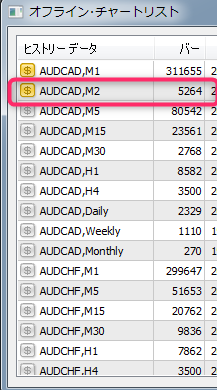 するとRenko足チャートが出てきます。下図のようにローソク足表示にして、拡大してみましょう。
するとRenko足チャートが出てきます。下図のようにローソク足表示にして、拡大してみましょう。
 ところで、「RenkoLiveCharts_pimped_v4_13.ex4」を入れた1分足(M1)チャートウィンドウと、M2オフラインチャートウィンドウの2つのウィンドウは、必ずペアで存在するようにします。
ところで、「RenkoLiveCharts_pimped_v4_13.ex4」を入れた1分足(M1)チャートウィンドウと、M2オフラインチャートウィンドウの2つのウィンドウは、必ずペアで存在するようにします。
こうしないと、リアルタイムに更新していってくれません。
複数の銘柄を同じ組セット内で表示させる場合もかならずペアを組んでいなければなりません。
ただ、複数の銘柄を同時表示させると、重くなっていくので、自分は、1つの銘柄を1つの組セットで登録しています。
まずは、Renkoチャート上で、右クリックして「プロパティ」→「全般タブ」の中で、「ラインチャート」を選択し、「グリッドの表示」のチェックをはずします。
また、「色の設定」タブで、「ラインチャート」を「None」にします。
次に、「ナビゲーター」ウィンドウのなかの「インディケータ」の中から「Heiken Ashi」を見つけてドラッグします。
デフォルトの色設定だとこうなります。
ここまでくれば全てが成功です。
このチャートを手に入れることによって、時間足の切り替えや、時間足ごとの分析などの煩わしい作業から開放され、一つのチャート分析に集中できるようになりました。
今回は、大変長くなってしまったのですが、このあたりで失礼させて頂きます。
今後ともよろしくお願い申し上げます。